
Slette filer fra papirkurven betyr ikke at de er borte for alltid siden a utallige filgjenopprettingsprogrammer finnes for å gjenopprette slettede data ; det er derfor du kanskje trenger å bruke et program som Eraser for å slette dine personlige data på en sikker måte.
I SLEKT: Slik gjenoppretter du en slettet fil: Den ultimate guiden
Merk: Mens vi vil fokusere på Eraser i dag, er det faktisk flere forskjellige gratis og betalte programmer du kan bruke for å slette dataene dine på en sikker måte . Fordelen med dette freeware-programmet er at det integreres i Windows Utforsker, slik at du bare kan høyreklikke på papirkurven og sikkert slette søpla.
Hva er viskelær?
Eraser er et brukervennlig program som lar deg slette filer og mapper sikkert mens du overskriver filene med nøye utvalgte tilfeldige data, og gjør dem ubrukelige. Eraser lar deg slette filer på forespørsel eller planlegge sletting av filer på et bestemt tidspunkt i fremtiden.
Programmet tilbyr 13 forskjellige slettingsteknikker som vil sikre at dine slettede data er fullstendig gjenopprettbare. Den første metoden er Eraser standardinnstilling, og de to DoD-metodene er den andre og tredje mest brukte metoden.
- Gutmann-metode 35-pass Metode
- US DoD 5220.22-M standard 3-pass Metode
- US DoD 5220.22-M standard 7-pass Metode
Mens mange nettsteder vil prøve å opprettholde myten om at du trenger å utføre en teknikk for multi-pass-sletting, en enkelt pass sikker sletting for en disk er vanligvis tilstrekkelig .
Laste ned og installere viskelær
Viskelær er tilgjengelig i to hovedformer. Den første er den bærbare versjonen som bare tar opp 3 MB når den er installert på en flash-stasjon eller på datamaskinen. Du kan last ned den fra PortableApps . Bare kopier den kjørbare filen til flash-stasjonen og kjør den for å utføre den bærbare installasjonen.
Den fulle versjonen av Eraser kommer i tre hovedformer. Det er nattlige bygninger som er forløpere for beta-testversjoner og betaversjoner for testing. I tillegg til disse tilbyr de den siste stabile bygningen på hjemmesiden deres .
I forbindelse med dette eksemplet vil vi laste ned den siste stabile versjonen av Eraser fra deres offisiell SourceForge-side , men vær forsiktig fordi SourceForge nylig har samlet crapware i installatørene sine.
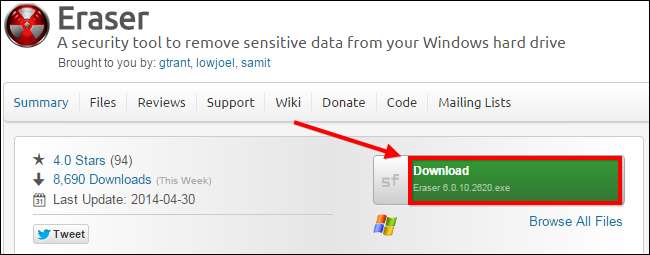
Når du har lastet ned programinstallasjonsfilen, kjører du installasjonsprogrammet til fullføring, og sørg for å lese nøye i tilfelle SourceForge bestemmer seg for å pakke dette programmet i fremtiden. Fordelene med fullversjonen av programmet sammenlignet med den bærbare appen er at du kan legge til Eraser i hurtigmenyen, slik at du også kan slette filer sikkert uten å måtte sende dem til papirkurven først.
Velge din slettingsmetode
Med mindre du jobber med ultraklassifisert, hvis jeg fortalte deg, måtte jeg drepe deg, type dokumenter, US DoD 5220.22-M standard 3-pass eller 7-pass metoder er et raskere valg enn standard viskelærinnstilling av: Gutmann-metoden 35-pass. Av hastighetsgrunner vil vi endre innstillingene til Eraser for å bruke 3-pass DoD-metoden i stedet.
Dobbeltklikk bare på Eraser-skrivebordsikonet og klikk på "Innstillinger". Endre slettingsinnstillingen, og trykk deretter på “Lagre innstillinger” -knappen.
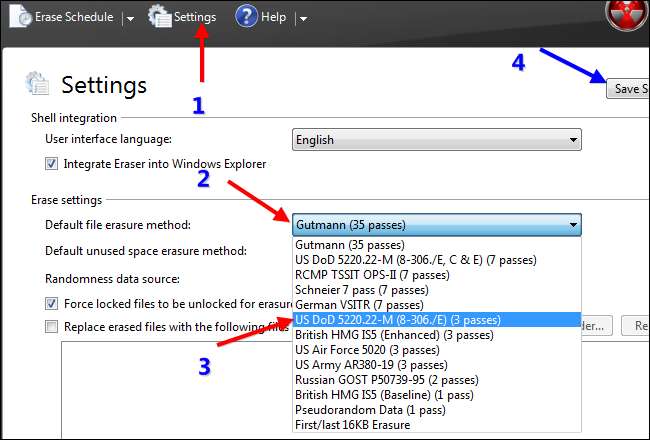
Sikker slett filer i Explorer eller fra papirkurven
Hvis du ikke vil lage en tidsplan, og bare vil slette individuelle filer fra Utforsker, kan du gjøre det med høyreklikk på hurtigmenyen. Bare finn en fil du vil slette, og høyreklikk deretter på den. Deretter velger du hurtigmenyen Eraser og velger om du vil slette filen nå eller ved neste omstart av datamaskinen.
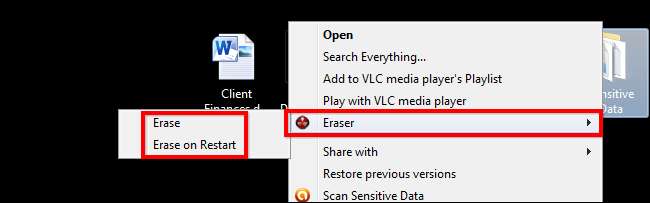
Du kan også gjøre det samme med filer i papirkurven ved å følge den samme prosessen som beskrevet ovenfor.

Valgfritt: Opprette en sletteplan
Når du har installert Eraser, dobbeltklikker du bare skrivebordsikonet for å kjøre programmet. Det første skjermbildet du ser er Slett tidsplanen. Hvis du klikker på pilen øverst, kan du opprette nye oppgaver og importere eller eksportere oppgavelister.
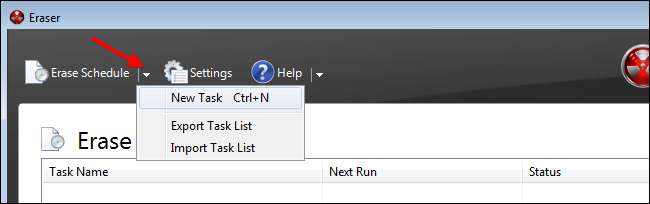
Dette er nyttig hvis du vil planlegge regelmessig sletting av filer eller mapper som Windows-historikken din. For dette eksemplet velger vi nettleserloggmappen for Google Chrome og planlegger at den skal slettes en gang hver uke.
Windows XP - C: \ Dokumenter og innstillinger \ BRUKER \ Lokale innstillinger \ Applikasjonsdata \ Google \ Chrome \ Brukerdata \ Standard \ Windows Vista - C: \ brukere \ BRUKER \ Lokale innstillinger \ Programdata \ Google \ Chrome \ Brukerdata \ Standard \ Windows 7 og 8 - C: \ Users \ USER \ AppData \ Local \ Google \ Chrome \ User Data \ Standard
Opprett en ny oppgave, gi oppgaven et navn, velg deretter planleggingskommandoen for sletting, og til slutt, klikk på “Legg til data” for å spesifisere mapper.
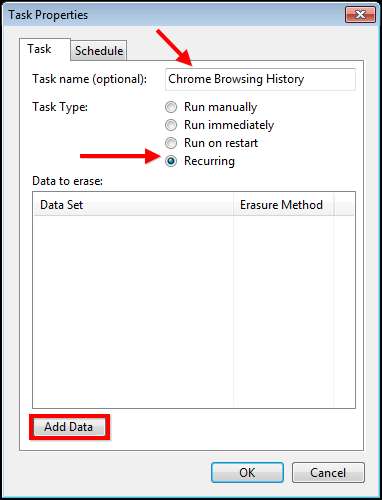
Nå kan du velge en slettingsmetode eller bare la den være som den skal bruke standardmetoden. Velg mappen der chrome-nettleserloggen din er lagret. Til slutt fjerner du merket for alternativet "Slett mappe hvis tom".
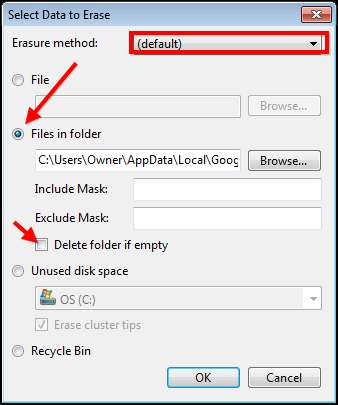
Deretter vil du trykke OK og deretter lage en tidsplan ved å redigere tidsplanen. For dette eksemplet vil vi slette historikken hver fredag ved midnatt.
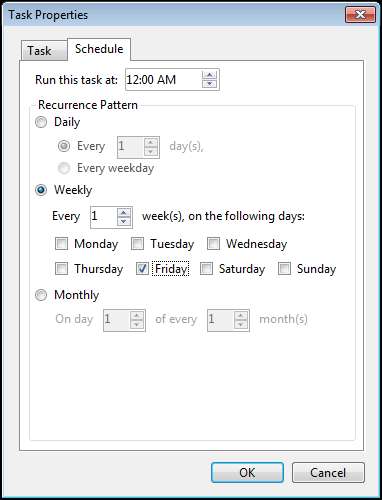
Bare implementer endringene, så ser du oppgaven din i timeplanen som en tilbakevendende oppgave som vil bli utført ukentlig. Hvis du noen gang vil fjerne en oppgave, bare gå til Slett tidsplan, høyreklikk på oppgaven og velg alternativet "Slett oppgave".
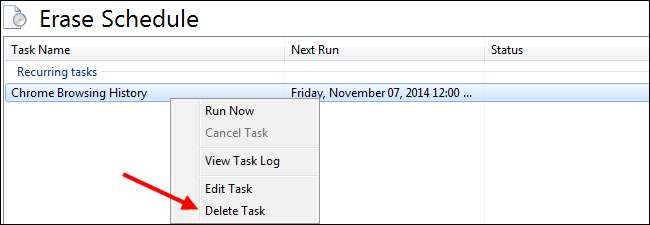
Valgfritt: Bruke den bærbare appen
Å bruke planleggeren på den bærbare appen fungerer på samme måte, men du må ha flash-stasjonen din koblet til på det tidspunktet oppgavene skal utføres. Som vi nevnte tidligere, har den bærbare versjonen av Eraser ingen høyreklikk på kontekstmenyoppføringen, noe som gjør det litt vanskeligere å slette filer i Explorer; men ikke for mye vanskeligere. Du må først kjøre appen ved å dobbeltklikke på "EraserPortable.exe" fra mappen der den er installert.
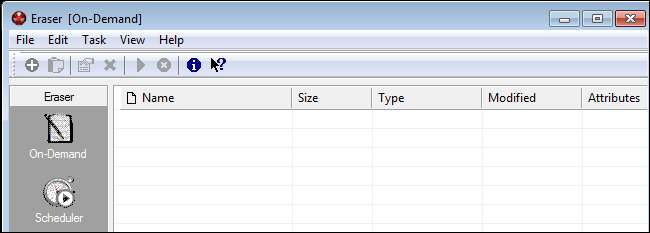
Når du har åpnet appen, finn filene du vil slette sikkert ved hjelp av Windows Utforsker, og dra dem inn i vinduet Eraser. Etter at de har dukket opp på listen, klikker du bare på den grønne avspillingsknappen for å sikkert slette filene.
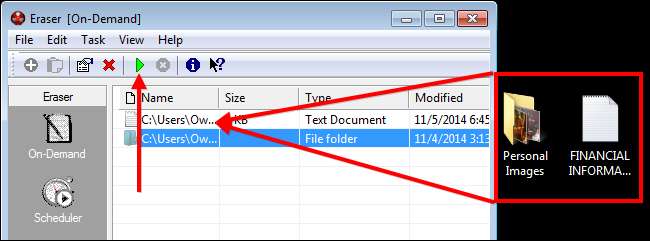
Nå som du vet hvordan du trygt sletter filene dine, kan du fortsette ditt topphemmelige spionarbeid med trygghet at opprørerne aldri vil få tilgang til dokumentene dine.
Bildekreditt: Will Taylor på Flickr







